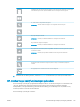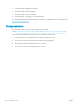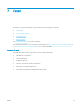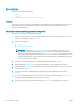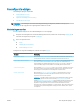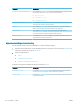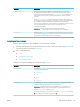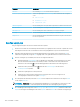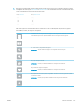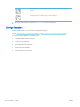HP Color LaserJet Managed MFP E77800 Series, HP LaserJet Managed MFP E72500 Series - Gebruikershandleiding
Table Of Contents
- Printeroverzicht
- Papierladen
- Benodigdheden, accessoires en onderdelen
- Afdrukken
- Kopiëren
- Scan
- Scannen naar e-mail instellen
- Inleiding
- Voordat u begint
- Stap één: Toegang tot de geïntegreerde webserver van HP (EWS)
- Stap twee: De netwerkidentificatie-instellingen configureren
- Stap drie: De functie Verzenden naar e-mail configureren
- Stap vier: De snelkoppeling Quick Sets configureren (optioneel)
- Stap vijf: Instellen dat Verzenden naar e-mail gebruikmaakt van Office 365 Outlook (optioneel)
- Scannen naar netwerkmap instellen
- Inleiding
- Voordat u begint
- Stap één: Toegang tot de geïntegreerde webserver van HP (EWS)
- Stap twee: Scannen naar netwerkmap instellen
- Methode 1: De wizard Scannen naar netwerkmap gebruiken
- Methode 2: Opslaan in netwerkmap instellen gebruiken
- Stap één: De configuratie starten
- Stap twee: De instellingen Scannen naar netwerkmap configureren
- Stap één: De configuratie starten
- Dialoogvenster één: Stel de naam en beschrijving van de Quick Set en de opties voor gebruikersintera ...
- Dialoogvenster twee: Mapinstellingen
- Dialoogvenster drie: Meldingsinstellingen
- Dialoogvenster vier: Scaninstellingen
- Dialoogvenster vijf: Bestandsinstellingen
- Dialoogvenster zes: Overzicht
- Stap drie: De configuratie voltooien
- Scannen naar SharePoint® instellen
- Inleiding
- Voordat u begint
- Stap één: Toegang tot de geïntegreerde webserver van HP (EWS)
- Stap twee: Scannen naar SharePoint inschakelen en een Quick Set voor Scannen naar SharePoint maken
- Een bestand rechtstreeks naar een Microsoft SharePoint-site scannen
- Quick Set-scaninstellingen en -opties voor Scannen naar SharePoint
- Scannen naar USB-station instellen
- Inleiding
- Stap één: Toegang tot de geïntegreerde webserver van HP (EWS)
- Stap twee: Scannen naar USB-station inschakelen
- Stap drie: De snelkoppeling Quick Sets configureren (optioneel)
- Standaardscaninstellingen voor Opslaan naar USB-station instellen
- Standaardbestandsinstellingen voor Opslaan op USB instellen
- Scannen naar e-mail
- Scannen naar taakopslag
- Scannen naar netwerkmap
- Scannen naar SharePoint
- Scannen naar USB-station
- HP JetAdvantage-bedrijfsoplossingen gebruiken
- Overige scantaken
- Scannen naar e-mail instellen
- Faxen
- De printer beheren
- Geavanceerde configuratie met de geïntegreerde webserver van HP (EWS)
- IP-netwerkinstellingen configureren
- Disclaimer voor printer delen
- Netwerkinstellingen weergeven of wijzigen
- De naam van de printer in het netwerk wijzigen
- IPv4 TCP/IP-parameters handmatig configureren via het bedieningspaneel
- IPv6 TCP/IP-parameters handmatig configureren via het bedieningspaneel
- Instellingen voor koppelingssnelheid en duplex
- Functies voor beveiliging van de printer
- Instellingen voor energiebesparing
- HP Web Jetadmin
- Software- en firmware-updates
- Problemen oplossen
- Klantenondersteuning
- Help-systeem op het bedieningspaneel
- Fabrieksinstellingen terugzetten
- Het bericht 'Cartridge bijna leeg' of 'Cartridge vrijwel leeg' wordt weergegeven op het bedieningspa ...
- De printer pakt geen papier op of het papier wordt verkeerd ingevoerd
- Papierstoringen verhelpen
- Inleiding
- Papierstoringenlocaties
- Autonavigatie voor het verhelpen van papierstoringen
- Frequente of terugkerende papierstoringen?
- Papierstoringen verhelpen in de documentinvoer – 31.13.yz
- Papierstoringen in lade 1 oplossen - 13.A1
- Papierstoringen in lade 2, lade 3 verhelpen – 13.A2, 13.A3
- Papierstoringen in de uitvoerbak oplossen - 13.E1
- Papierstoringen verhelpen rond de fuser—13.B9, 13.B2 en 13.FF
- Problemen met de afdrukkwaliteit oplossen
- Inleiding
- Problemen met de afdrukkwaliteit oplossen
- Problemen met bekabelde netwerken oplossen
- Problemen met draadloze netwerken oplossen
- Faxproblemen oplossen
- Checklist voor het oplossen van faxproblemen
- Algemene faxproblemen
- De fax kan niet worden verzonden
- De knop voor het faxadresboek wordt niet weergegeven
- De faxinstellingen in HP Web Jetadmin kunnen niet worden gevonden
- Wanneer de overlay-functie is ingeschakeld, wordt de kopregel boven aan de pagina ingevoegd
- Er worden zowel namen als nummers weergegeven in het vak met ontvangers
- Eén faxpagina wordt afgedrukt over twee pagina's
- Het document blijft tijdens het faxen in de documentinvoer steken
- Het volume voor geluiden van de faxmodule is te hoog of te laag
- USB-flashstation reageert niet
- Index
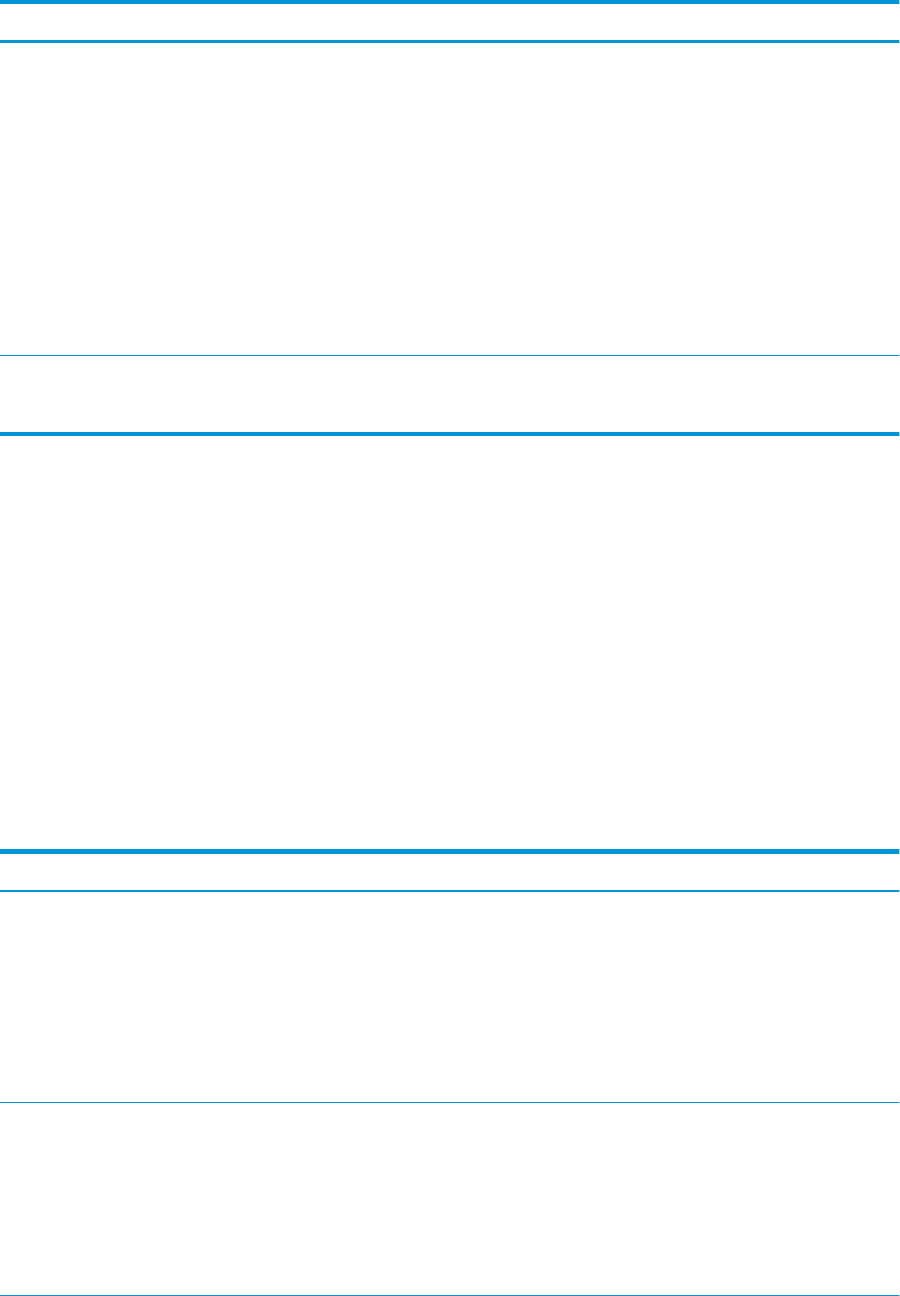
Menuoptie Omschrijving
Foutcorrectiemodus Normaal gesproken worden de signalen op de telefoonlijn tijdens het verzenden of
ontvangen van een fax gecontroleerd door de faxmodule. Als de faxmodule tijdens de
verzending een fout vaststelt en de instelling Foutcorrectiemodus is ingeschakeld, kan de
faxmodule een verzoek verzenden om het foutieve gedeelte van de fax nogmaals te
verzenden.
De functie Foutcorrectiemodus is standaard ingeschakeld. Schakel deze functie alleen uit
als er problemen zijn met het verzenden of ontvangen van faxen en u bereid bent fouten in
de verzending en een lagere beeldkwaliteit te accepteren. Het kan handig zijn de
foutcorrectie uit te schakelen als u probeert een fax naar het buitenland te verzenden of als
u een fax uit het buitenland ontvangt, of wanneer u gebruikmaakt van een
satelliettelefoonverbinding.
OPMERKING: Sommige VoIP-providers kunnen adviseren de instelling
Foutcorrectiemodus uit te schakelen. Dit is gewoonlijk echter niet noodzakelijk.
Faxkopregel Gebruik de functie Faxkopregel om aan te geven of de kopregel moet worden toegevoegd
aan het begin van de pagina en de faxinhoud omlaag moeten worden geschoven, of dat de
kopregel over de vorige kopregel heen moet worden afgedrukt.
Instellingen faxontvangst
Voer de volgende stappen uit om de instellingen voor faxontvangst te wijzigen.
1. Navigeer van het beginscherm van het bedieningspaneel van de printer naar de toepassing Instellingen en
selecteer vervolgens het pictogram Instellingen.
2. Open de volgende menu's:
● Faxen
● Instellingen faxontvangst
● Faxontvangst instellen
Congureer de volgende instellingen en selecteer vervolgens Gereed:
Menuoptie Omschrijving
Ontvangstmodus De instelling Ontvangstmodus bepaalt hoe het faxaccessoire faxtaken ontvangt. Voer een
van de volgende handelingen uit:
● Automatisch
● TAM
● Fax/Tel
● Handmatig
Aantal keren Met de instelling Aantal belsignalen bepaalt u het aantal keren dat de telefoon overgaat
voordat een gesprek wordt beantwoord door het faxaccessoire.
OPMERKING: Het standaardaantal opties dat beschikbaar is voor de instelling Aantal
belsignalen, is afhankelijk van de locatie. Het aantal opties dat beschikbaar is voor de
instelling Aantal belsignalen varieert per locatie.
Als het faxaccessoire geen oproepen beantwoordt en het Aantal belsignalen is ingesteld op
1, kunt u proberen deze instelling te verhogen naar 2.
NLWW Faxconguratie wijzigen 145